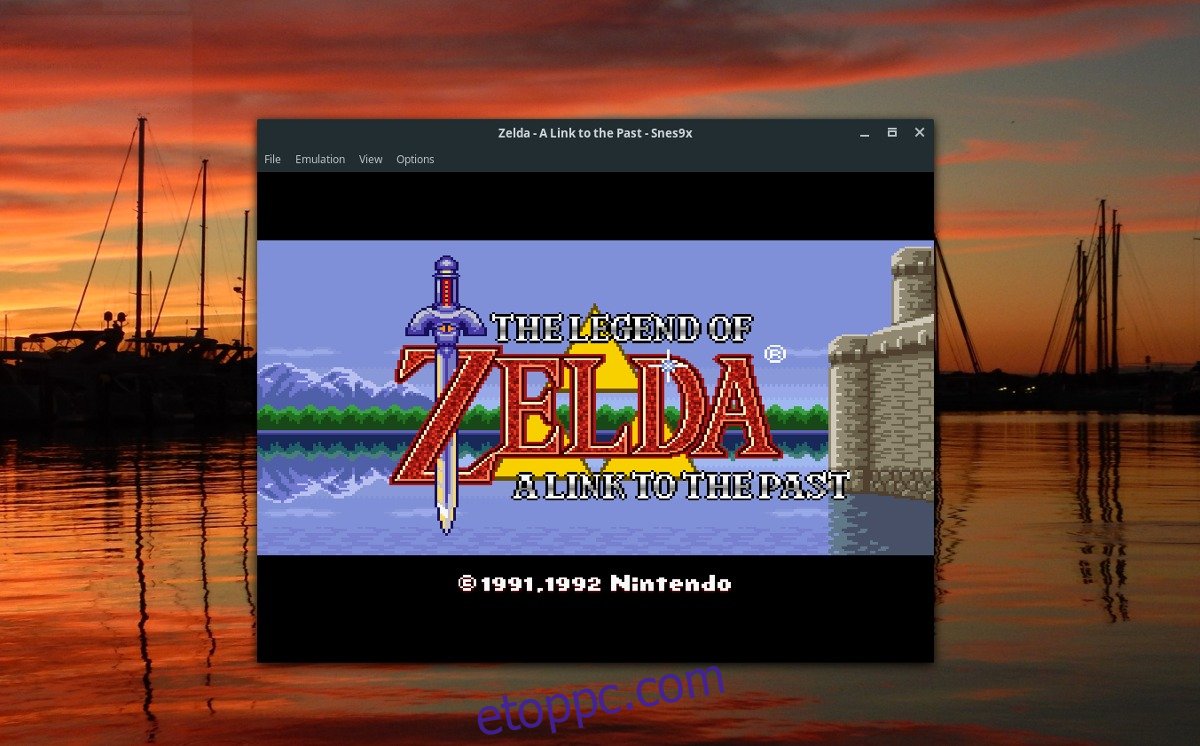Az emuláció egy csodálatos technológia, amellyel a videojátékok rajongói tanulmányozhatják és élvezhetik a videojáték-konzolokról származó régi játékokat, különösen azokat, amelyeket már nem gyártanak. Az egyik legnépszerűbb emulálható konzol, különösen a Linux platformon, a Super Nintendo. Ami a Super Nintendo játékokat illeti Linuxon, nincs hiány SNES emulátorokból, de a platform messze a legjobb és legfelhasználóbarátabb alkalmazása a Snes9x. Könnyen használható grafikus felhasználói felülettel rendelkezik, rengeteg különféle beállítással, mentési állapotok támogatásával, renderelési beállításokkal, játékvezérlőkkel és még sok mással.
Megjegyzés: a wdzwdz semmilyen módon nem bátorítja vagy elnézi a ROM-fájlok illegális letöltését vagy terjesztését az SNES számára. Ha úgy dönt, hogy telepíti az SNES9x-et, kérjük, használja legálisan saját játék-ROM-ját, amelyről biztonsági másolatot készített a számítógépére.
Tartalomjegyzék
Ubuntu, Debian és egyéb Linuxok Flatpakon keresztül
Annak ellenére, hogy általában az Ubuntu és a Debian csomagbázis élvezi a legtöbb figyelmet a Linux szoftverfejlesztők részéről, jelenleg nincs az Snes9x csomagban csomagolva ezekhez a népszerű disztribúciókhoz. Az Ubuntuhoz nem állnak rendelkezésre PPA-k, és semmi sem utal arra, hogy ez megváltozna. Ezenkívül nincs olyan önálló Debian-szoftver-tárhely, amelyet fel lehetne venni, és nincsenek DEB-csomagfájlok sem, amelyeket bárki le tudna vadászni.
A modern univerzális Linux-csomagformátumok előtt ez valódi probléma lenne. Manapság azonban a Snes9x rajongói könnyen telepíthetik anélkül, hogy az operációs rendszerükre kellene hagyatkozniuk. Ez azt jelenti, hogy az Ubuntu és Debian felhasználók (valamint bármely olyan Linux disztribúció, amely képes futtatni a Flatpak-ot) is élvezhetik ezt a csodálatos emulátort!
Megjegyzés: a következő utasítások a Flatpak beállítását igénylik a folytatás előtt.
Először is adja hozzá a Flathub adattárat a Flatpak beállításához. Ez nem kötelező, de további szoftverforrásokat fog hozzáadni a Linux-terjesztéshez. Ahelyett, hogy csak a Gnome szoftverben (és máshol) látná az alkalmazásokat, ott is látni fogja az összes alkalmazást.
sudo flatpak remote-add --if-not-exists flathub https://flathub.org/repo/flathub.flatpakrepo
Ha jelen van a Flathub, akkor letölthetjük a Snes9x csomagot, és elmenthetjük helyben. Az egyértelműség kedvéért a csomagot távolról is telepítheti az URL-en keresztül, de jobb, ha egyszerűen letölti a fájlt. Így elmentheti egy későbbi időpontra, vagy több számítógépre is telepítheti.
wget https://flathub.org/repo/appstream/com.snes9x.Snes9x.flatpakref
A CD paranccsal lépjen a Letöltések könyvtárba.
cd ~/Downloads
A letöltési mappában telepítse a Snes9x csomagot:
sudo flatpak install com.snes9x.Snes9x.flatpakref
Amikor a parancsok befejeződnek, a Snes9x használatra kész. Ne feledje, hogy egyes asztali környezetekben a program parancsikonja nem jelenik meg, amíg ki nem jelentkezik, majd újra bejelentkezik.
Arch Linux
sudo pacman -S snes9x-gtk
Fedora
Nem fogja tudni telepíteni a Snes9x-et a Fedora Linux PC-re a dobozból kivéve. A Fedora nem terjeszt nem ingyenes programokat. Ehelyett a Snes9x telepíthető a Fedorára egy nem ingyenes, harmadik féltől származó RPM-táron keresztül. A működéshez kövesse az alábbi lépéseket.
Először látogasson el az RPM Fusion webhelyére, és válassza ki a Fedora verzióját. A cikk írásakor a Fedora 24-27 és a Fedora Rawhide támogatott.
Kattintson a letöltési hivatkozásra, hogy megkapja a nem ingyenes RPM-et, és letöltse a számítógépére. A letöltés után nyisson meg egy terminált, és a CD paranccsal lépjen be a Letöltések mappába.
cd ~/Downloads
Miután belépett a Letöltések mappába, telepítse az RPM Fusion csomagot, hogy engedélyezze a nem ingyenes repót a rendszeren.
sudo dnf install rpmfusion-nonfree-release-*.noarch.rpm
Most telepítse a Snes9x-et:
sudo dnf install snes9x-gtk
OpenSUSE
Azoknak a SUSE-rajongóknak, akik ezt az SNES-emulátort szeretnék működésre bírni az operációs rendszerükön, nem kell semmivel sem foglalkozniuk, mivel a program az OpenSUSE Build Service-en található. A telepítéshez menj erre az oldalraválassza ki az operációs rendszer verzióját, és kattintson az „1-kattintásos telepítés” gombra, hogy minden működjön.
Játékok Snes9x segítségével
A Snes9x-el való játék úgy kezdődik, hogy betölt egy ROM-ot az alkalmazásba. Ehhez vegyen egy ROM-ot, és helyezze a számítógépére. Innen nyissa meg a Snes9x-et Linux PC-jén, és kattintson a „Fájl” gombra. Ebben a menüben keresse meg és kattintson az „Open ROM Image” elemre. A megnyíló fájlböngészővel keresse meg a számítógépén lévő ROM-fájlt, majd válassza a „Megnyitás” lehetőséget.
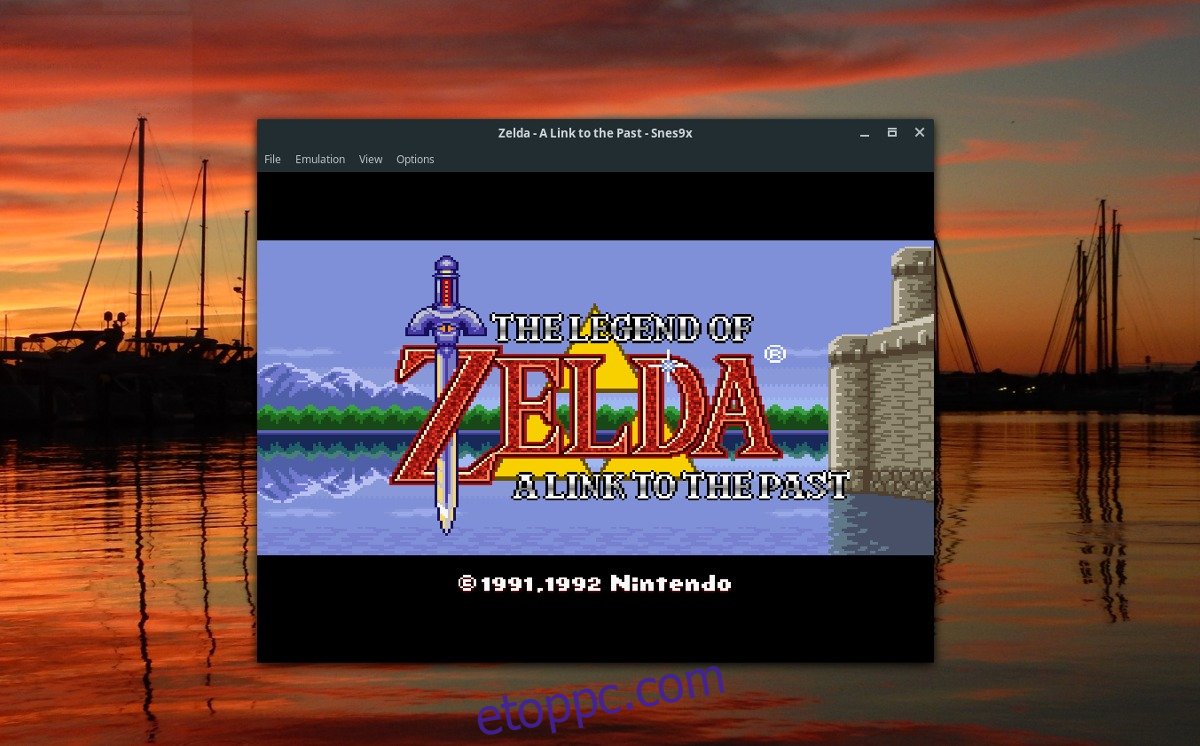
Megnyitás után a Snes9x azonnal betölti a ROM-ot.
Megjegyzés: az emulátor teljes képernyős módba állításához kattintson a „Nézet” menüre, majd válassza a „teljes képernyő” lehetőséget. Hagyja el az ESC lenyomásával a billentyűzeten.
Gamepadok
A Snes9x alkalmazás támogatja a játékpadokat. Nincs szükség driverekre. Csak csatlakoztassa kedvenc játékvezérlőjét, és mindaddig, amíg már működik Linuxon, működni fog az emulátorral.
Az emulátor vezérlőinek a vezérlőhöz való hozzárendeléséhez keresse meg és kattintson az „Opciók” elemre, majd válassza a „Beállítások” lehetőséget.
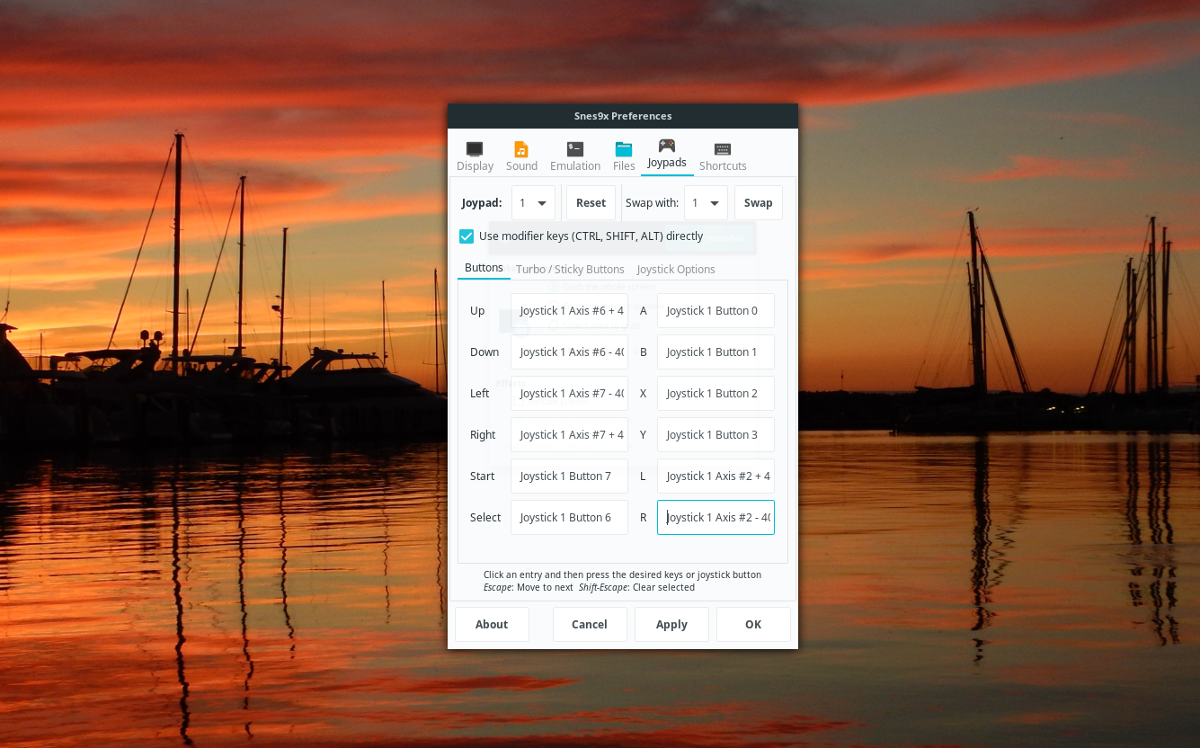
A beállítási területen kattintson a vezérlő ikonra, mellette a „Joypads” felirattal a vezérlő konfigurálásához. A menüben kattintson az „UP”-ra az egérrel, majd nyomja meg azt a gombot, amelyhez az „UP”-t szeretné a vezérlőn.
Innentől kezdve az SNes9x minden egyes vezérlőt a következő után rendelhet hozzá. Ha végzett, kattintson az „Alkalmaz” gombra.
Gamea mentése
Menteni kell a játékot? Íme, hogyan kell ezt megtenni az emulátorban. Először lépjen ki a teljes képernyős módból (ha használja) az ESC billentyű megnyomásával. Ezután kattintson a „Fájl” elemre, majd válassza az „Állapot mentése” lehetőséget. Válasszon egy helyet a játék mentéséhez.
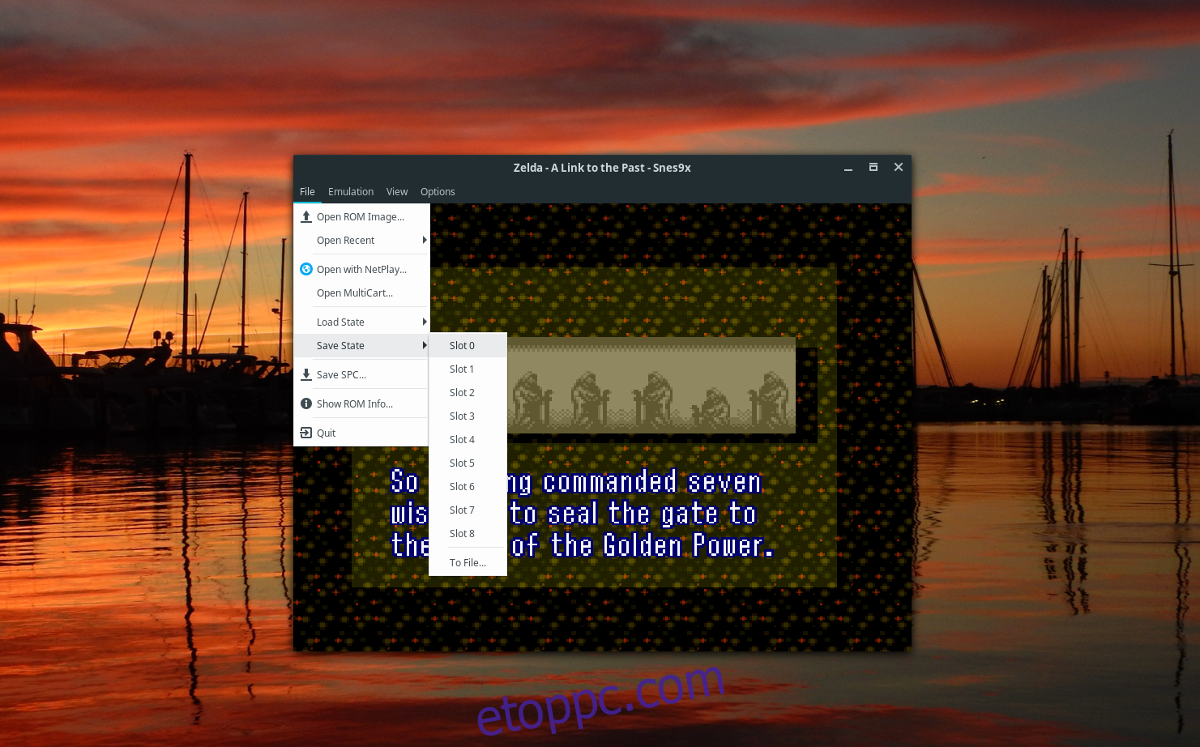
Az állapot betöltéséhez ismételje meg ugyanezt a folyamatot, kivéve az „Állapot betöltése” lehetőséget az „Állapot mentése” helyett.